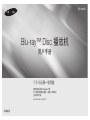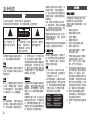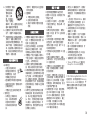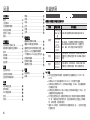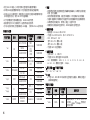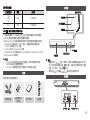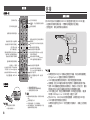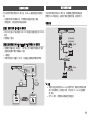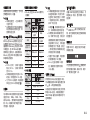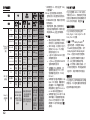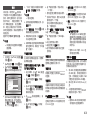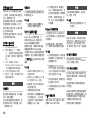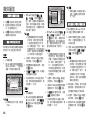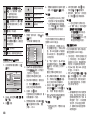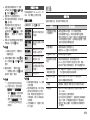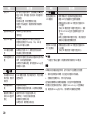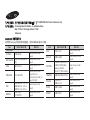用影像记录一切可能
感谢您购买此款 Samsung 产品
。
为了获得更完善的服务
,
请在以下网站中
注册您的产品
www.samsung.com/register
Blu-ray™ Disc
播放机
用户手册
BD-H5500
保留备用

安全信息
警告
为减少电击的危险
,
请勿卸下机盖
(
或背面机盖
)。
内部没有用户可维修的部件
。
请让合格的维修人员进行维修
警告
有电击的危险,请勿打开。
三角形内的闪电和箭头
是一个警告符号
,
提
醒您产品内含
“
危险电
压
”。
注意
:
为减少电击的危
险
,
请勿卸下机
盖
(
或背
面机盖
)。
内部没有用户
可维修
的部件
。
请让合格
的维修人员进行维修
。
三角形内的感叹号是一
个警告符号
,
提醒您产
品随附的重要说明
。
不要将本产品安装在狭窄的空间
中
,
例如书橱或类似的装置中
。
警告
为避免可能导致火患或电击危险的
损害
,
请勿将此产品放在在雨中或
潮湿环境下
。
注意
Blu-ray
光盘播放机使用不可见的激
光光线
,
如果被其直射
,
可能会处
于危险的辐射之中
。
请务必根据指
示正确操作
Blu-ray
光盘播放机
。
注意
本产品使用激光
。
如果不按此处规
定的控制
、
调校或操作过程进行操
作
,
则可能会处于危险的辐
射之
中
。
不要打开盖子
,
也不要自行修
理
。
请让合格的人员进行维修
。
当使用屏蔽电缆和接头将装置连接
至其他设备时
,
本产品符合
CE
规
定
。
要防止来自收音机和电视
等电
子设备的电磁干扰
,
请使用屏蔽电
缆和接头
进行连接
。
重要说明
本设备的电源插头配备含保险丝的
压模插头
。
保险丝的值在插头的插
脚面指示
。
如果需要更换
,
必须使
用经过
BS1362
核准的额定值相同
的保险丝
。
如果保险丝盖子可拆
,
那么在没有
保险丝盖子的情况下
,
切勿使用插
头
。
如果需要替换保险丝盖子
,
则
其颜色必须与插头的插脚面颜色相
同
。
替换盖子可向经销商购买
。
如果插头不适合家中的电源点
,
或
者电线不够长
,
不能连接到电源
点
,
那么必须购买合适的获得安全
批准的延长线
,
或者咨询经销商以
获得帮助
。
但是
,
如果除了剪断插头以外别无他
法
,
请取出保险丝
,
然后安全地弃置插
头
。
不要将插头连接至电源插孔
,
因为
裸露的活动电线存在电击的风险
。
要使装置与电源断开连接
,
必须从
电源插座拔出插头
,
因此
,
电源插
头必须易于操作
。
附带提供本用户手册的产品装置获得
特定第三方的特定知识产权许可
。
1
类激光
产品
本压缩光盘播放器定为
1
类激光产
品
。
如果您未按本手册的规定使用
控制
、
调节或执行操作
,
则可能会
遭受危险的激光辐射
。
注意
:
•
打开产品后
,
会发出
3B
类可见
或不可见激光辐射
。
应避免受到
光束照射
(IEC 60825-1)
•
本产品使用激光
。
如果您未按本手
册的规定使用控制
、
调节或执行操
作
,
则可能会遭受危险的激光辐射
不要打开护盖
,
也不要自行修理
。
请让合格的人员进行维修
。
CLASS 1 LASER PRODUCT
KLASSE 1 LASER PRODUKT
LUOKAN 1 LASER LAITE
KLASS 1 LASER APPARAT
PRODUCTO LÁSER CLASE 1
注意事项
重要安全说明
使用装置前请仔细阅读这些操作说明
。
请按照下面列出的安全说明操作
。
请将这些操作说明妥善保管
,
以供
将来参考
.
1.
请阅读这些说明
。
2.
请妥善保管这些说明
。
3.
注意所有警告
。
4.
请遵循所有说明
。
5.
切勿在近水处使用本设备
。
6.
清洁时只使用干布
。
7.
请勿堵塞任何通风口
。
根据厂
商说明进行安装
。
8.
不要将本设备安装在任何靠近
热源例如电暖炉
、
暖气片
、
电炉
,
或其它
(
包括
AV
接收
器
)
会产生热气的设备
。
9.
请勿忽略极化或接地型插头的
安全保护用途
。
极化型插头具
有两边
,
有一边较另一边宽
。
接地型插头具有两边和第三端
接地插脚
。
该宽边或第三端插
脚专为您的安全而提供
。
如果
所提供的插头不适用于您的插
座
,
请联系电工更换旧插座
。
10.
保护电线以防践踏或被挤压
,
特别是插头处
、
便利插座处以
及设备接出处的电线
。
11.
只使用厂商指定的附加装置
/
附
件
。
2

12.
仅可使用厂商指
定或随设备出
售的运载车
、
支架
、
三脚
架
、
支架或工
作台
。
使用运
载车时
,
请小心避免在移动运
载车
/
设备组合时翻覆
。
13.
在雷雨天气或长时间不用的情
况下
,
请拔下本设备的插头
。
14.
所有维修均应由合格的维修人
员执行
。
设备在具有任何方
式的损坏时需要维修服务
,
例
如以下情况
:
电源线或插头损
坏
、
设备内溅入液体或落入杂
物
、
设备
曾淋雨或浸水无法正
常操作
,
或是跌落
.
光盘储藏和管理
•
拿取光盘
-
光盘上的指纹或划
痕可能会降低声音
和图像质量
,
或者
导致跳过某些内容
-
避免触摸已录有数据光盘的表面
。
-
拿取光盘的边缘
,
使得指纹不
会留在表面上
。
-
不要在光盘上贴纸片或胶带
.
•
清洁光盘
-
如果光盘上有指纹或
灰尘
,
请以用水稀释
的温和清洁剂清洁
,
然后以柔软的布料擦
拭
。
-
清洁时
,
请轻柔地从光盘内部
到外部擦拭
。
•
光盘储藏
`
不要放在阳光直射处
。
`
应放在阴凉通风处
。
`
放在干净的保护套内并垂直
存放
。
处理注意事项
•
不要将本设备置于滴水或溅水的
地方
。
不要将装有水的物件
(
如
花瓶
)
放在装置上面
。
•
在完全关闭本装置
,
必须将电源
插头从墙上插座中拔出
。
因此
,
电源插头必须始终方便拔插
。
•
不要将多个电子设备插入到同一
个墙上插座中
。
插座过载会导致
它过热
,
从而导致火灾
。
•
在将其它组件连接到播放器之
前
,
请务必先将其它组件关闭
。
•
如果突然将播放器从很冷的地方移到
很暖和的地方
,
操作部件和镜头可能
会产生冷凝
,
从而导致光盘播放异
常
。
如果发生这种情况
,
请将播放器
断电并等待两个小时
,
然后再将插头
连接至电源插座
。
然后插入光盘并再
次尝试播放
。
•
如果产生发出异常噪声或发出烧
焦味或冒烟
,
请立即关闭电源开
关
,
并从墙上插座拔下电源插
头
。
然后
,
与您最近的客户服务
中心联系
,
以获得技术协助
。
不
要使用产品
。
照常使用产品可能
会导致火灾或电击
。
使用
3D
功能
3D
图像的重要健康和安全信息
。
在使用
3D
功能之前
,
请阅读并了解
下列安全信息
。
•
在观看
3D
电视时
,
一些观看者
可能会觉得不适
,
例如头晕
、
恶
心和头痛
。
如果您有任何此类症状
,
请停止
观看
3D
电视
,
取下
3D
主动式眼
镜并休息
。
•
长时间观看
3D
图像可能会导致
视觉疲劳
。
如果您感觉视疲劳
,
请停止观看
3D
电视
,
取下
3D
主
动式眼镜并休息
。
•
尽责的家长应该监督使用
3D
功能
的儿童
。
如果小孩报告视觉疲劳
、
头痛
、
头晕或恶心
,
请让小孩停止观看
3D
电视并休息
。
•
不要将
3D
主动式眼镜用于其它
用途
(
例如普通眼镜
、
太阳镜
、
护目镜等等
)。
•
走动时
,
不要使用
3D
功能或
3D
主动式眼镜
。
如果走动时使用
3D
功能或
3D
主动式眼镜
,
可能会
导致撞伤
、
绊倒和或跌落
,
并且
可能导致严重伤害
。
•
如果要欣赏
3D
内容
,
请使用高
速
HDMI
电缆将
3D
设备
(
符合
3D
的
AV
接收器或电视
)
连接到
播放器的
HDMI
输出端口
。
戴上
3D
眼镜
,
然后播放
3D
内容
。
•
3D
信号只能使用
HDMI
电缆通过
HDMI
输出端口输出
。
•
因为在
3D
播放模式下
,
视频分
辨率是根据原始
3D
视频的分辨
率固定的
,
不能根据偏好更改分
辨率
。
•
一些功能
(
例如
BD Wise
、
屏幕
大小调整和分辨率调整
)
在
3D
播放模式下可能无法正常工作
。
•
必须使用高速
HDMI
电缆才能正
确输出
3D
信号
。
•
观看
3D
图像时
,
至少与电视保
持屏幕
3
倍远的距离
。
例如
,
如
果屏幕为
46
英寸
,
应当与屏幕保
持
138
英寸
(
3.5
米
)。
•
将
3D
视频屏幕与眼睛同高
,
可
获得最佳
3D
画面
。
•
如果将播放器连接到一些
3D
设备
,
3D
效果可能无法正常起作用
。
•
该播放器无法将
2D
内容转换成
3D
。
•
“
Blu-ray 3D
”
和
“
Blu-ray 3D
”
徽标是
Blu-ray Disc Association
的商标
。
版权
© 2014 Samsung Electronics Co.,Ltd.
版权所有
;
如果没有得到
Samsung
Electronics Co.,Ltd.
的书面允许
,
严
禁转化或复制本用户手册的任何部
分或整本用户手册
。
3

目录 开始使用
在使用用户手册之前
播放器可播放的光盘类型和内容
媒体 光盘类型 详细信息
视频
Blu-ray 光盘
3D Blu-ray 光
盘
以 BD-RE 格式录制的 BD-ROM 或 BD-RE/-R
。
DVD-VIDEO
DVD-RW
DVD-R
DVD+RW
DVD+R
DVD-VIDEO
、
已录制且已最终化的已录制
DVD+RW/DVD-RW(V)/ DVD-R/+R
,
或者包含
DivX
、
MKV
、
MP4 内容的 USB 存储介质
。
音乐
CD-RW/-R,
DVD-RW/-R,
BD-RE/-R
在 CD-RW/-R
、
DVD-RW/-R
、
BD-RE/-R 或 USB
存储介质上录制的包含 MP3 或 WMA 内容的
音乐
。
照片
CD-RW/-R,
DVD-RW/-R,
BD-RE/-R
在 CD-RW/-R
、
DVD-RW/-R
、
BD-RE/-R 或 USB
存储介质上录制的包含 JPEG 内容的照片
。
✎
✎
备注
`
由于光盘类型或录制条件
,
播放器可能无法播放某些
CD-RW/-R
和
DVD-R
。
`
如果未以
DVD
格式正确录制
DVD-RW/-R
,
则它将不可播放
。
`
如果内容在录制到
DVD-R
上时的采样率超过
10 Mbps
,
那么播放器将
无法播放此内容
。
`
如果内容在录制到
BD-R
或
USB
设备上时的采样率超过
25 Mbps
,
那
么播放器将无法播放此内容
。
`
对于某些类型的光盘
,
或者使用特定功能
(
例如更改视角和调整宽高
比
)
时
,
播放功能可能不起作用
。
光盘的相关信息在光盘盒上详细说
明
。
如果需要
,
请参阅此信息
。
`
播放
BD-J
标题时
,
加载时间可能比普通标题长一些
,
一些功能可能运
行速度较慢
。
安全信息
警告
............................................... 2
注意事项
....................................... 2
光盘储藏和管理
............................ 3
处理注意事项
................................ 3
使用
3D
功能
................................. 3
版权
............................................... 3
开始使用
在使用用户手册之前
.................... 4
播放器可播放光盘的徽标
............. 5
附件
............................................... 7
前面板
........................................... 7
后面板
........................................... 7
遥控器
........................................... 8
连接
连接至电视
.................................... 8
连接至音频系统
............................ 9
连接至网络路由器
........................ 9
设置
初始设置过程
...............................10
菜单导航
......................................10
访问设置菜单
...............................10
显示
..............................................10
音频
..............................................11
网络
..............................................13
系统
..............................................14
语言
..............................................14
安全
..............................................14
常规
..............................................15
支持
..............................................15
媒体播放
播放商业录制的光碟
...................16
播放
USB
裝置上的档案
..............16
播放含有用户烧录内容的光盘
....16
通过 Blu-ray 光盘播放器播放位
于计算机或 DLNA 设备上的内容
...17
控制视频播放
...............................17
控制音乐播放
...............................17
播放照片内容
...............................19
附录
故障排除
......................................19
规格
..............................................21
4

播放器无法播放的光盘类型
•
HD DVD
•
DVD-ROM/PD/
MV
等等
•
DVD-RAM
•
超级音频
CD
(CD
层除外
)
•
DVD-RW
(
VR
模式
)
•
CVD/CD-ROM/
CDV/CD-G/CD-I/
LD (CD-G
只能播
放音频
,
不能播放
视频
.)
•
用于创作的
3.9 GB
DVD-R
。
地区代码
播放器和光盘都是按地区编码的
。
此类地区编码必须与要播放的光盘相匹配
。
如果编码不匹配
,
光盘将无
法播放
。
此播放器的
“
地区编号
”
位于播放器的后面板上
。
光盘类型 地区代码 地区
Blu-ray
光
盘
A
北美洲
、
中美洲
、
南美洲
、
韩国
、
日本
、
台湾
、
香港和东南亚
。
b
欧洲
、
格陵兰
、
法国未成为省的领土
、
中东
、
非洲
、
澳大利亚和新西兰
。
C
印度
、
中国
、
俄罗斯
、
中亚和南亚
。
DVD-
VIDEO
1
美国
、
美国未成为省的领土和加拿大
。
2
欧洲
、
日本
、
中东
、
埃及
、
南非和格陵兰
3
台湾
、
韩国
、
菲律宾
、
印度尼西亚和香港
4
墨西哥
、
南美洲
、
中美洲
、
澳大利亚
、
新西兰
、
太平洋群岛和加勒比
光盘类型 地区代码 地区
DVD-
VIDEO
5
俄罗斯
、
东欧
、
印度
、
非洲大部分地区
、
北朝鲜和蒙古
6
中国
播放器可播放光盘的徽标
Blu-ray 光盘
BD-LIVE
3D Blu-ray 光
盘
DivX
英国
、
法国
、
德
国等国家/地区中
的 PAL 广播制式
支持的文件格式
USB
连接注意事项
•
播放器支持
USB
存储介质
、
MP3
播放器
、
数码相机和
USB
读卡器
。
•
此播放器不支持超过
128
个字符的文件夹名称或文件名称
。
•
一些
USB,
不支持外部
HDD,
或数码相机设备可能与此播放器不兼容
。
•
播放器支持
FAT16
、
FAT32
和
NTFS
文件系统
。
•
将
USB
设备直接连接到播放器
USB
端口
。
通过
USB
电缆连接可能会导致兼容性问题
。
•
将多个内存设备连接到多卡读卡器中
,
可能导致读卡器无法正常操作
。
•
播放器不支持
PTP
协议
。
•
在
“
加载
”
过程中不要断开
USB
设备连接
。
•
图像分辨率越大
,
显示延迟的时间越长
。
•
此播放器无法播放从商业网站下载的带有
DRM
(
数字版权管理
)
功能的
MP3
文件
。
•
播放器仅支持
30fps
(
每秒幀数
)
以下的视频
。
•
播放器仅支持闪盘和
USB HDD
。(
不支持
HUB
。)
5

•
某些
USB HDD
设备
、
多卡读卡器和闪盘可能与本播放器不兼容
.
•
如果某
USB
设备需要额外的电源
,
则它可能会受到电路安全设备限制
。
•
如果从
USB HDD
播放不稳定
,
请通过将
HDD
插入到墙上插座中来提供额外的电源
。
如果问题仍然存在
,
请与
USB HDD
制造商联系
。
•
对于任何数据文件损坏或数据丢失
,
SAMSUNG
概不负责
。
•
播放器不支持
NTSF
压缩的文件
、
备用文件或加密的文件
。
•
您可以在台式计算机上修复或格式化
USB
设备
。(
仅限
MS-Windows
操作系统
)
视频文件支持
文件扩展名 容器 视频编解码器
音频编解
码器
分辨率
*.avi
AVI
DivX 3.11/4/5/6
MP3
Dolby Digital
DTS
WMA
PCM
1920x1080
MP4v3
H.264 BP/MP/HP
1920x1080
*.mkv
MKV
VC-1 AP MP3
Dolby Digital
DTS
1920x1080
H.264 BP/MP/HP
1920x1080
*.wmv
WMV (wmv9)
VC-1 AP
WMA
1920x1080
VC-1 SM
1920x1080
*.mp4
MP4
MP4 (mp4v)
AAC
1920x1080
H.264 BP/MP/HP
1920x1080
*.mpg
*.mpeg
PS
MPEG1
MP1, 2
Dolby Digital
DTS
1920x1080
MPEG2
1920x1080
H.264 BP/MP/HP
1920x1080
*.rmvb
RMVB
RV8/9/10
RV30/40
RealAudio 6
1920x1080
•
限制
-
即使文件是使用上面提到的受支持编解码器来编码
,
如果其内容有问题
的话
,
也无法播放
。
-
如果文件的容器信息错误
,
或者文件本身损坏
,
则不能保证可以正常播放
。
-
位速率
/
帧速率高于标准的文件在进行声音
/
视频播放时可能会断断续续
。
-
如果文件的索引表损坏
,
则寻找
(
跳过
)
功能不可用
。
-
根据您所在的国家
/
地区的不同,
RMVB
格式可能不受支持。
•
视频解码器
-
最高支持
H.264 Level 4.1
和
AVCHD
-
不支持
H.264 FMO/ASO/RS
、
和
VC1 SP/MP/AP L4
-
XVID
、
MPEG4 SP
、
ASP
:
低于
1280 x 720 :
最高
60
帧
高于
1280 x 720 :
最高
30
帧
-
不支持
GMC 2
或更高版本
。
•
音频解码器
-
支持
WMA 7
、
8
、
9
和
STD
-
不支持
22050Hz
单声道的
WMA
采样率
。
-
AAC
:
最高取样率
:
96Khz
(
8
、
11
、
12
、
16
、
22
、
24
、
32
、
44.1
、
48
、
64
、
88.2
、
96
)
最高位元速率
:
320kbps
。
受支持的
DivX
字幕文件格式
*.ttxt, *.smi, *.srt, *.sub, *.txt
✎
✎
备注
`
一
些
DivX
、
MKV
和
MP4
格式的光盘可能无法播放,具体视光盘分
辨率和帧速而定。
音乐文件支持
文件扩
展名
容器
音频编解
码器
支持范围
*.mp3
MP3 MP3
-
*.wma
WMA WMA
*
采样率
(kHz) – 8
、
11
、
16
、
22
、
32
、
44.1
、
48
*
比特率
– 5kbps
到
355kbps
范围内的
所有比特率
6

图片档案支持
文件扩展名
类型
分辨率
*.jpg
*.jpeg
*.jpe
JPEG
15360x8640
*.png
PNG
15360x8640
AVCHD
(高级高清视频编解码器)
•
此播放器可播放
AVCHD
格式的光盘
。
这些光盘通常在摄录机中录制和使用
。
•
AVCHD
格式是高清晰度数字视频摄像机格式
。
•
MPEG-4 AVC/H.264
格式压缩图像的效率高于常用的图像压缩格式的效率
。
•
一些
AVCHD
光盘采用
“
x.v.Color
”
格式
。
本播放器可以播放采用
“
x.v.Color
”
格式的
AVCHD
光盘
。
•
“
x.v.Color
”
是
Sony Corporation
商标
。
•
“
AVCHD
”
和
AVCHD
徽标是
Matsushita Electronic Industrial Co., Ltd.
和
Sony Corporation
的商标
。
✎
备注
`
一些
AVCHD
格式的光盘可能无法播放
,
具体视录制条件而定
。
AVCHD
格式的光盘需要最终化
。
`
“
x.v.Color
”
提供的颜色范围比普通
DVD
摄录机光盘宽
。
附件
检查下面列示的随附附件
。
HDMI 线缆
遥控器电池
(
AAA 型
)
用户手册 遥控器
前面板
USB HOST
遥控器感应器
光盘托架
播放
/
暂停按钮
停止按钮
电源按钮
打开
/
关闭按钮
✎
备注
`
播放器显示“
Blu-ray
光盘”菜单时,此刻按下播放器或遥控器上的“播
放”按钮不能开始播放电影。要播放电影,必须在光盘菜单中选择“播放
电影”或“开始”,然后按
v
按钮
.
`
使用带有
USB
闪存棒的
USB Host
插孔即可完成软件升级。
后面板
HDMI OUT LAN DIGITAL AUDIO OUT
7

遥控器
遥控器一览
打开和关闭产品
。
可让您重复标题、章节
A-B
。
按数字按钮可以操作选项。
打开和关闭光盘托架
。
按此按钮可以进入光盘菜单。
按此按钮可以向后或向前跳过。
按下可停止光盘
。
按此按钮可以使用
Bonusview
功能。
返回到上一个菜单。
这些按钮不但可用于产品上的菜单,
而且可用于多个
Blu-ray
光盘功能。
选择菜单项和更改菜单值。
按此按钮可以使用工具菜单。
使用此按钮要以访问光盘
(Blu-ray
光盘
/DVD)
上的各种音频功能。
按下可播放光盘
。
按此按钮可以暂停光盘。
打开和关闭电视。
按此按钮可以切换
Blu-ray
光盘
/
DVD
的字幕语言。
使用此按钮可以进入弹出菜单
/
标
题菜单。
按 此 按 钮 可 以 向 后 或 向 前 搜 索 光
盘。
按此按钮可以移至主菜单
。
按此按钮可使用全屏幕功能。
在
Blu-ray
光盘
/DVD
播放期间,此
按钮不起作用。
按此按钮可以退出菜单。
使用此按钮可以在播放
Blu-ray/
DVD
光盘期间显示播
放信息。
可让您重复标题、章节、曲目或
光盘。
电视音量调整
设置后,可让您设置电视上的输
入源。
安装电池
✎
备注
`
如果遥控器无法正常操作
:
•
检查电池的极性
(+/–)
。
•
检查电池是否已放完电
。
•
检查遥控器感应器是否被障碍物挡住
.
•
检查附近是否有荧光灯照明
.
!
注意
`
根据当地环境法规处置电池。切勿将其放入家庭
垃圾
。
.
`
切勿将电池置于火中。
`
切勿使电池短路、过热,或拆解电池。
`
如未正确放置电池,可能会有爆炸的危险。只能
放置相同或同等类型的电池。
连接
连接至电视
将
HDMI
电缆
从产品背面的
HDMI OUT
插孔连接至电视上的
HDMI IN
插孔
。
-
在连接好所有其他接线之前
,
不要将电源线连接至墙上插座
。
-
更改连接时
,
请先关闭所有设备再开始
。
音频
视频
✎
注意
`
如果您使用
HDMI
至
DVI
电缆来连接至显示设备
,
则还必须将播放器上
的
Digital Audio Out
连接至音频系统才能听到声音
。
`
HDMI
电缆会输出数字视频和音频
,
因此不需要连接音频电缆
。
`
根据电视
,
某些
HDMI
输出分辨率可能不起作用
。
请参阅电视的用户手册
。
`
使用
HDMI
将播放器连接至电视或新电视
,
然后第一次打开它时
,
播放
器会自动将
HDMI
输出分辨率设置为电视支持的最高分辨率
。
`
HDMI
电缆过长时
,
可能会导致屏幕噪讯
。
如果发生这种情况
,
请在菜
单中将
HDMI Deep Colour
(
HDMI
深色
)
设置为
“
关闭
”。
`
要以
HDMI 720p
、
1080i
或
1080p
输出模式查看视频
,
必须使用高速
HDMI
电缆
。
`
HDMI
仅将纯数字信号输出至电视
。
如果您的电视不支持
HDCP
(
高带宽数字内容保护
),
屏幕上会出现随
机噪讯
。
8

连接至音频系统
您可以使用下面说明的其中一种方法
,
将
Blu-ray
播放器连接至音频系
统
。
-
在连接好所有其他接线之前
,
不要将电源线连接至墙上插座
。
-
更改连接时
,
请先关闭所有设备再开始
.
方法
1
连接至支持
HDMI
的
AV
接收器
•
将
HDMI
电缆
从产品背面的
HDMI OUT
插孔连接至接收器上的
HDMI IN
插孔
。
•
最佳质量
(
建议
)
✎
方法
2
连连接至支持
Dolby Digital
或
DTS
解码器的
AV
接收器
•
使用数字同轴电缆
(
未提供
),
将产品上的
“
同轴数字音频输出
”
插孔
连接至接收器的
“
数字同轴输入
”
插孔
。
•
一般质量
•
当将
“
数字输出
”
设置为
PCM
时
,
只能通过前面两扬声器听到声音
。
音频
音频
方法
2
方法
1
连接至网络路由器
可以使用下面说明的其中一种方法
,
将播放器连接至网络路由器
。
要使用
DLNA
网络功能
,
必须将计算机连接至网络
,
如图中所示
。
有线网络
宽带服务
宽带服务
宽带调制解调器
(含有集成路由器)
宽带调制解调器
路由器
或
✎
注意
`
可能无法通过互联网访问
Samsung
的软件升级
,
具体视所用的路由器
或
ISP
的政策而定
。
有关更多信息
,
请与您的
ISP
(
Internet
服务提供
商
)
联系
。
`
对于
DSL
用户
,
请使用路由器来建立网络连接
。
9

设置
初始设置过程
•
如果您未配置初始设置
,
Home 菜单
不会出现
。
•
升级软件版本后
,
播放器中的 OSD
(
屏幕显示
)
可能会更改
。
•
访问步骤可能会因选择的菜单而异
。
•
此产品的 载入 程序完成之后, 可以操
作面板按钮和遥控器
。
将播放器连接至电视之后,打开电
视和播放器。
第一次打开播放器
时,播放器的初始设置屏幕将会出
现在电视上。
“初始设置”过程可
让您设置屏幕显示
(OSD)
和菜单语
言、高宽比(屏幕大小)、网络类
型并将播放器连接至网络。
✎
备注
`
如果不按下面所述配置初始设
置,则主菜单不会出现。
`
如果在网络设置期间按
蓝色✎(D)
按钮,则可以访问主菜单,即使
尚未完成网络设置也是如此
.
`
返回到主菜单时,会自动取消全
屏幕模式
.
`
如果再次要显示初始设置屏幕以
进行更改,请在未插入光盘的情
况下按产品前面板上的停止
@
按
钮超过
5
秒钟。这会将播放器重
设为其默认设置
.
`
此产品的
载入
程序完成之后,随
即可以操作
HDMI-CEC
功能。
`
如果要使用
Anynet+(HDMI-CEC)
功能,请遵循下面的说明操作。
1)
使用
HDMI
电缆将播放机连接
至
Anynet+(HDMI-CEC)
兼容的
Samsung
电视。
2)
在电视和播放器上将
Anynet+(HDMI-CEC)
功能设置
为“开”
.
3)
将电视设置为初始设置过程。
`
如果播放器保留在停止模式超过
5
分钟未使用,则电视上会出现
屏幕保护程序。如果播放器保留
在屏幕保护程序模式超过
25
分
钟,则电源会自动关闭
。
菜单导航
1
2
4
3
1
HOME
按钮:按此按钮可移至主菜单。
2
返回按钮:返回到上一个菜单。
3
v
确认
/
方向按钮:
移动光标或选择项目。
激活当前选中的项目。
确认设置。
4
退出
✎
按钮:按此按钮可以退出
当前菜单。
• 主菜单
App 1 App 2 App 3
更改设备
设置
播放光盘 照片 视频 音乐
无碟片
2
3
6
5
7
1
4
1
选择
视频
。
2
选择
音乐
。
3
选择
设置
。
4
选择
更改设备
。
5
选择
照
片
。
6
选择
播
放
光盘
。
7
选取应用程式
。
✎
备注
`
视频
、
相片
和
音乐
选项需要您將
相应的光碟放入播放
机
中
,
或將
USB
快闪
裝置连接到播放机
。
访问设置菜单
要访问“设置”菜单和子菜单,请
按照下面的步骤操作
:
1.
按
电源按钮。
主菜单将会出现。
2.
按
▲▼ ◄►
按钮选择
设置,然后按
确
v
按钮。
3.
按
▲▼
按钮选择所需的子菜单,然后
按
v
按钮。
4.
按
▲▼
按钮选择所需的项目,然后按
v
按钮。
5.
按
退出
✎
按钮
退出
菜单。
✎
备注
`
访问步骤可能会因选择的菜单而
异
。
升级软件版本后
,
播放器中的
OSD
(
屏幕显示
)
可能会更改
。
显示
可以配置各种显示选项,例如电视
高宽比、分辨率等。
3D✎设置
选择是否以
3D
模式播放具有
3D
内
容的
Blu-ray
光盘
.
✎
备注
`
对于某些 3D 光盘
,
要在 3D 播放期
间停止电影
,
请按一次
5
按钮
。
电影将会停止且 3D 模式选项将会
取消激活
。
要在 3D 电影播放过程中更改 3D 选
项
,
请按一下
5
按钮
。
Blu-ray 菜单将会出现
。
再次按
5
按钮,然后在
Blu-ray
菜单中选择
“
3D
设置”。
`
根据电视屏幕上画面的内容及其
播放位置
,
可能会在左边和/或右
边看到垂直黑条
。
10

✎
备注
`
如果播放器连接的电视不支持电影
帧或选择的分辨率
,
则消息
“
如果
在选择
“
是
”
后未显示图片
,
请等待
15
秒返回先前分辨率
。
是否更改分
辨率
?”
将会出现
。
如果选择是
,
电视屏幕将会空白
15
秒
,
分辨率将自动还原到先前值
。
`
如果更改分辨率后屏幕仍然空
白
,
则取下所有光盘
,
然后按下
播放器前面的
播放
/
暂停按钮
@
按钮并保持
5
秒以上
。
所有设置
都将恢复为出厂默认值
。
按照上
一页中的步骤访问每种模式并选
择电视支持的电视设置
。
`
恢复出厂默认设置时
,
将会删除
所有存储的用户
BD
数据
。
`
Blu-ray
光盘必须具有
24
帧功
能
,
播放器才能使用
电影帧
(24Fps)
模式
。
电影帧
(24Fps)
将
电影帧
(24Fps)
功能设置为
自动,
可以将播放器的
HDMI
输出调整为每
秒
24
帧,从而提高画面质量。
只能在支持此帧速率的电视上使用
电
影帧
(24Fps)
功能。只有播放器处于
HDMI 1080p
输出分辨率模式时才可
选择电影帧。
HDMI
颜色格式
设置
HDMI
输出的色空间格式,与
相连设备(电视、显示器等)的功
能匹配。
HDMI
深色
从
HDMI OUT
插孔带深色输出视
频。深色实现颜色深度更深的精确
颜色重现。
渐进模式
观看
DVD
时,设置为此项可以提
高画面质量
。
音频
数字输出
可让您选择适合电视或
AV
接收器的
数字音频输出格式
.
有关详情,请参
阅“数字输出选择”表。
电视屏幕比例
根据所拥有的电视的类型,您可能
要调整屏幕大小设置。
✎
备注
`
根据光盘类型
,
一些屏幕比例
可能不可用
。
`
如果选择不同于电视屏幕的屏
幕比例的屏幕比例和选项
,
则
图像可能会变形
。
BD Wise (
仅限
Samsung
播放器
)
BD Wise
是
Samsung
最新的互连功能。
如果使用
BD Wise
将
Samsung
播放器和
Samsung
电视用
HDMI
互相连接,且
BD Wise
在播放
器和电视上都打开,播放器将以
Blu-ray
光盘
/DVD
的视频分辩率
和帧率输出视频。
✎
备注
`
BD Wise
打开时
,“
分辨率
”
设置自动
默认为
BD Wise
,“
分辨率
”
菜单中将
显示
BD Wise
。
`
如果将播放器连接至不支持
BD Wise
的设备
,
则不能使用
BD Wise
功能
。
`
为了使
BD Wise
正确操作
,
请在播放器
和电视上将
BD Wise
菜单设置为开
。
分辨率
可以将和
HDMI
视频信号的输出分辨率
设置为
自动、
1080p
、
1080i
、
720p
、
或
576p/480p
。数字表示每帧视频的行
数。
i
和
p
分别表示隔行和逐行扫描。
行数越多,质量越高。
根据输出模式的分辨率
•
Blu-ray
光盘
/E-contents/
数字内
容播放
输出
设置
HDMI/
已连接
HDMI
模式
Blu-ray
光盘
E-contents/
数字内容
BD Wise
Blu-ray
光盘
分辨率
1080p
自动
电视输入最
大分辨率
电视输入最
大分辨率
1080p@60F
(
电影帧:关
)
1080p@60F 1080p@60F
电影帧:自动
(24Fps)
1080p@24F 1080p@24F
1080i 1080i 1080i
720p 720p 720p
576p/480p 576p/480p 576p/480p
•
DVD
播放
输出
设置
HDMI/
已连接
HDMI
模式
BD Wise 576i/480i
自动 电视输入最大分辨率
1080p 1080p
1080i 1080i
720p 720p
576p/480p 576p/480p
11

数字输出选择
设置
PCM
源码
(未处理)
源码
(DTS
重新编
码
)
源码
(Dolby D
重新
编码
)
连接
HDMI
接收器
同轴
HDMI
接
收器或同
轴
同轴
HDMI
接收器
或同轴
支持
HDMI
的
AV
接收器或同
轴
Blu-ray
光
盘上的音
频流
PCM
最多
7.1
声道
PCM 2
声道
PCM
PCM 2
声
道
重新编码
DTS
重新编码
Dolby Digital*
杜比数码
PCM 2
声道
PCM 2
声道
杜比数码 杜比数码 重新编码
DTS
重新编码
Dolby Digital*
Dolby Digital Plus
PCM 2
声道
PCM 2
声道
Dolby Digital
Plus
杜比数码 重新编码
DTS
重新编码
Dolby Digital*
Dolby TrueHD
PCM 2
声道
PCM 2
声道
Dolby TrueHD
杜比数码 重新编码
DTS
重新编码
Dolby Digital*
DTS
PCM 2
声道
PCM 2
声道
DTS DTS
重新编码
DTS
重新编码
Dolby Digital*
DTS-HD High
Resolution Audio
PCM 2
声道
PCM 2
声道
DTS-HD High
Resolution
Audio
DTS
重新编码
DTS
重新编码
Dolby Digital*
DTS-HD Master
Audio
PCM 2
声道
PCM 2
声道
DTS-HD
Master Audio
DTS
重新编码
DTS
重新编码
Dolby Digital*
DVD
上的
音频流
PCM
PCM 2
声道
PCM 2
声道
PCM 2
声
道
PCM 2
声
道
PCM 2
声道
PCM 2
声道
杜比数码
PCM 2
声道
PCM 2
声道
杜比数码 杜比数码 杜比数码 杜比数码
DTS
PCM 2
声道
PCM 2
声道
DTS DTS DTS DTS
Blu-ray 光
盘的清晰
度
任意
将主要特征音频和
BONUSVIEW 音频流
一起解码为 PCM 音
频
,
并添加
“
导航声
音效果
”。
仅输出主要特征音频
流
,
因此 AV 接收机可以
解码音频源码
。
您将听不到 BONUSVIEW
音频和
“
导航声音效
果
”。
将主要特征音
频和 BONUSVIEW
音频流一起解
码为 PCM 音
频
,
并添加
“
导
航声音效果
”,
然后将 PCM 音
频重新编码为
DTS 源码
。
将主要特征音
频和 BONUSVIEW
音频流一起解
码为 PCM 音
频
,
并添加导
航声音效果
,
然后将 PCM 音
频重新编码为
Dolby Digital 源码
*
如果源流为
2ch
,则不会应用“
Dolby
D
重新编码”。
Blu-ray
光盘可能包括三种音频流:
-
主要特征音频:具有主要特征的音频音轨。
-
BONUSVIEW
音频:导演或学员评论
等附加音轨。
-
导航声音效果:选择一些菜单导航时,
可能会发出导航声音效果。导航声音效
果在每张
Blu-ray
光盘上是不相同的。
✎
备注
`
请务必选择正确的
数字输出
,
否则将
听不到声音
,
或者听到很大声的噪讯
。
`
如果
HDMI
设备
(
AV
接收器
、
电视
)
与
压缩格式
(Dolby digital
、
DTS)
不兼容
,
则音频信号输出为
PCM
。
`
一般
DVD
没有
BONUSVIEW
音频
和导航声音效果
。
`
一些
Blu-ray
光盘没有
BONUSVIEW
音频和导航声音效果
。
`
如果播放
MPEG
音频音轨
,
则
音频信号会输出为
PCM
,
而不
管音频输出选择为何
(
PCM
或
Bitstream
)。
`
如果电视与压缩多声道格式
(Dolby
Digital, DTS)
不兼容
,
则播放器可
能会输出
PCM 2
声道缩混音频
,
即使在菜单上设置了
Bitstream (re-
encoded
或
未处理
)
也是如此
。
`
如果电视与超过
48kHz
的
PCM
采
样率不兼容
,
则播放器可能会输
出
48kHz
向下取样的
PCM
音频
,
即使将
PCM
向下取样设置为关也
是如此
。
PCM
向下取样
可让您选择将
96Khz PCM
信号向
下取样为
48Khz
,
然后再将它们输
出至放大器如果放大器或接收器与
96Khz
信号不兼容
,
请选择
“
开
”
。
动态范围控制
可让您将动态范围控制应用于
Dolby Digital
、
Dolby Digital Plus
和
Dolby True HD
音频
。
•
自动:根据
Dolby TrueHD
声
道中的信息,自动控制
Dolby
TrueHD
音频的动态范围。对于
Dolby Digital
和
Dolby Digital
Plus
,还会打开动态范围控制。
•
关:让动态范围保持不压缩状
态,以让您听到原始的声音。
•
开:对于所有三种杜比格式,打
开动态范围控制。声音越安静则
越大声,并会降低大声的音量。
缩混模式
可让您选择与立体声系统兼容的多声道
混缩方法。可以选择让播放器混缩为普
通立体声或兼容环绕立体声。
12

网络
开始之前,请与您的
ISP
联系以
了解您的
IP
地址是静态的还是动
态的。如果它是动态的(在大部分
情况下如此),则建议您使用“自
动”网络设置过程。
此过程最简
单,并且在大部分情况
下都可用。
如果它是静态的,则必须使用手动
设置过程。
遵循下列步骤来配置网络设置。
✎
备注
`
只能通过有线连接将本装置连
接至网络
。
有线网络设置
1.
在主菜单中,按
▲▼ ◄►
按钮选择
设置
,
然后按
v
按钮。
2.
按
▲▼
按钮选择
网络,然后按
v
按钮。
3.
按
▲▼
按钮选择有线
网络设置
,然后按
v
按钮
.
有线网络设置
屏幕将会出现。
显示
音频
网络
系统
语言
安全
常规
支持
设置
有线
网络设置
协议设置 :
自动
\
IP 地址 :
0
0
0
0
子网掩码 :
0
0
0
0
网关 :
0
0
0
0
DNS :
自动
DNS 服务器 :
0
0
0
0
>
移动
"
选择
'
返回
4.
在
Internet
协议设置
字段中,如
果未选择
自动,则予以选择。
(
按
v
选择
自动,然后按
确
认。
)
然后按
v
按钮。
)
6.
按
▼
按钮转至第一个输入字段
(
IP
地址)。
7.
使用遥控器上的数字按钮输入数字。
8.
完成每个字段后,使用
►
按钮相
继地移至下一个字段。
还可以使用其他箭头按钮来上
移、下移和返回。
9.
输入
IP
地址、
子网掩码和网关值。
10.
按
▼
按钮转至
DNS
。
11.
按
▼
按钮转至第一个
DNS
输入
字段。
12.
如上面所示输入数字。
13.
按遥控器上的返回按钮。
14.
运行网络测试以确保产品已连接
至网络
。
网络测试
使用此菜单来连接到有线网络或检
查网络连接是否正常工作。
网络状态
检查是否已建立与网络和
Internet
的连接。
设备名称
设备名称功能允许您通过从设备名
称列表框中选择名称来更改播放器
的名称。
BD-LIVE Internet
连接
选择在您使用
BD-LIVE
服务时是否允
许
Internet
连接
.
•
允许
(
全部
) :
对所有
BD-LIVE
内容允
许
Internet
连接。
•
允许
(
仅限有效
) :
仅对包含有效证书
的
BD-LIVE
内容允许
Internet
连接。
• 禁止
:
对所有
BD-LIVE
内容都不允
许
Internet
连接
。
✎
备注
`
什么是有效证书?
当产品使用
BD-LIVE
来将光盘数
据和请求传送至服务器以认证光
盘时,服务器使用传送的数据来
检查光盘是否有效并将证书发送
回给产品。
`
使用
BD-LIVE
内容时,
Internet
连
接可能会受到限制
。
使用
BD-LIVE™
旦将播放器连接至网络,就可以使用
符合
BD-LIVE
的光盘欣赏各种与电
影相关的服务内容。
1.
将
USB
内存棒连接到播放器侧面
的
USB
插孔,然后检查剩余内存
空间。存储设备至少必须有
1GB
可用空间才能容纳
BD-LIVE
服务。
2.
插入支持
BD-LIVE
的
Blu-ray
光
盘。
3. 从光盘制造商提供的各种
BD-LIVE
服务内容中选择一个项目。
✎
备注
`
使用
BD-LIVE
的方式和提供的内
容可能会因光盘制造商而异。
5.
“自动”功能会自动获取并填写
IP
地址、子网掩码
等的值
。
✎
备注
`
请务必选择正
6.
在网络功能获取网络值之后,按
返回按钮。
7.
选择
网络测试,然后按
v
以确
保播放器已连接至网络。
8.
网络测试
完成之后,按
返回
两
次以返回到主菜单。
9.
如果网络功能不能获取网络值或
者您选择手动,请转至“手动设
置”的指示
。
手动网络设置
在开始手动网络设置之前,需要准
备网络设置值。
要将网络设置输入到产品中,请按
照下面的步骤操作:
1.
在主菜单中,按
▲▼ ◄►
按钮选
择
设置
,
然后按
v
按钮
。
2.
按
▲▼
按钮选择
网络
,然后按
v
按钮
.
3.
按
▲▼
按钮选择
有线
网络设置
,
然后按
v
按钮
。
有线网络设置
屏幕将会出现。
4.
在
Internet
协议设置屏幕上,按
v
按钮
。
5.
按
▲▼
按钮选择手动,然后按
v
按钮
。
13

使用
DLNA
功能
借助 DLNA
,
您可以在播放器上播放个
人计算机
、
兼容手机或 NAS 设备上的
音乐
、
视频和照片文件
。
要在播放器上使用 DLNA
,
必须将播放
器连接到网络
(
请参阅第 12~13 页
)。
要在计算机上使用 DLNA
,
必须在计算
机上安装 DLNA 软件
。
如果您有 兼容手机或 NAS
,
那么无须
其它软件即可使用 DLNA
。
要下载
DLNA
软件
1.
访问
www.samsung.com
2.
单击“服务中心”
>
“下载中
心”,在出现的字段中输入播放器
的产品号,然后单击“查看所有结
果”。
3.
在下一个屏幕中,单击
Get
Downloads under the Downloads menu
(在下载菜单下取得下载内容)。
4.
在下一页上单击
Software
(软件)。
5.
单击
File
(文件)下的
DLNA
行中的
图标以开始下载。
系统
初始设置
通过使用
初始设置功能,可以设置
语言、网络设置等。
有关
初始设置功能的详细信息,请
参阅本手册中的“初始设置”部分。
(请参阅第
9
页)
.
快速启动
可让您将播放器设置为通过缩短开机
时间来快速打开
.
✎
备注
`
如果将此功能设置为开,则
待机电源消耗将会提高。
Anynet+ (HDMI-CEC)
Anynet+ 是一项方便的功能
,
它
提供与具有 Anynet+ 功能的其它
Samsung 播放器相连的操作
。
要操作此功能
,
请使用 HDMI 电缆
将播放器连接至 Samsung 电视
。
可以使用 Samsung 电视的遥控器操
作播放器
,
并且只需按电视遥控器
上的
播放( ) 按钮即可开始光盘
播放
。
✎
备注
`
如果
HDMI
电缆不支持
CEC
,则
此功能不可用。
`
如果
Samsung
电视有
Anynet+
徽
标,则它支持
Anynet+
功能。
`
根据电视,某些
HDMI
输出分辨
率可能不起作用。
请参阅您电视的用户手册。
`
关闭产品之后,重新拔插电源线
可让它自动关机。
一小会之后,
它会在大约
15
秒钟內自动关闭
重新建立
Anynet+
连线。
`
对于某些电视产品,如果通过
Anynet+
功能连接至此产品,
开
启电
视时可能会显示一则警告快
显讯息
-
,说明找不到连线。
然
而,
Anynet+
连线已正确建立并
可供使用
。
blu-ray
光盘
数据管理
可让您管理从支持
BD-LIVE
服务的
Blu-
ray
光盘下载的内容,这些内容存储在
闪存设备中。
可以检查设备信息(包括存储器大
小)、删除
BD
数据或更改闪存设备。
✎
备注
`
在外部存储器模式中,如果在播
放期间断开
USB
设备的连接,光
盘播放将会停止。
`
播放器支持
FAT16
、
FAT32
和
NTFS
文件系统。建议您使用支持
USB 2.0
协议且具有
4 MB/
秒或更
高读
/
写速度的
USB
设备。
`
格式化存储设备后,继续播放功
能可能无法正常工作。
`
BD
数据管理的总可用大小可能会
因条件而异
。
DivX®
视频点播
查看
DivX® VOD
注册代码,购买
并播放
DivX® VOD
内容。
语言
可以选择首选屏幕菜单、光盘菜
单、
音频
、字幕
.
✎
备注
`
仅当光盘支持选择的语言时,它
才会显示
。
安全
默认
PIN
是
0000
。如果您尚未创建
您自己的
PIN
,请输入默认
PIN
以访
问安全功能。首次访问安全功能之
后,请使用“更改
PIN
码”功能更改
PIN
。
BD
家长分级控制
禁止播放特定年龄分级的
Blu-ray
光盘,除非输入密码。
DVD
家长分级控制
此功能与已指定年龄分级或数字分
级的 DVD 搭配使用
,
分级表示内容
的成熟度
。
这些数字有助于控制家庭观看的
DVD 类型
。
在家长分级控制中选择您要设置的年
龄分级, 例如
,
如果您选择级别 6
,
则
产品将播放 6 级和以下分级的光盘
,
不能播放 7 级或 8 级的光盘
。
数字越大表示内容越成熟。
14

更改
PIN
码
更改用于访问安全功能的
4
位数的密码。
如果您忘记密码
1.
取出光盘。
2.
按下前面板上的播放
/
暂停按钮
@
按钮并保持
5
秒以上。
所有设置将恢复为出厂默认设置。
✎
备注
`
恢复出厂默认设置时,将会删除
所有存储的用户
BD
数据
。
常规
时区
可以指定适合您所在地区的时区
。
支持
软件升级
软件升级菜单可让您升级播放器软
件,以提高性能或取得其它服务
.
从网络中下载
要通过
从网络中下载,请按照下面的步骤操作:
1.
在播放器菜单中,转到
设置
>
支
持
>
软件升级。
2.
选择
从网络中下载,然后按
v
按钮。消息
“链接至服务
器”将会出现。
3.
如果有更新可用,将会出现一
则弹出消息。
4.
如果您选取
是,
下载程序將
会开始。
(在升级期间,切勿
开启播放机。)
5.
更新完成后,播放机会自动重
新启动。
✎
备注
`
播放器关闭
,
然后自动打开
后
,
即表示升级已完成
。
`
在更新期间,切勿手动关闭或打开产品。
`
对于不稳定的
Internet
连接或在
软件升级期间消费者粗心大意造
成的产品功能异常,
Samsung
Electronics
不承担任何法律责任。
`
使用
从网络中下载
插孔进行软件
升级时,光盘托架必须是空的
。
从
USB
升级
要通过
USB
升级,请按照下面的
步骤操作:
1.
访问
www.samsung.com/
bluraysupport
2.
将最新
USB
软件升级
Zip
存档
下载到计算机中。
3.
将
Zip
存档解压到计算机中。
应
该生成一个与
Zip
文件名称相同
的
RUF
文件。将文件夹复制到
USB
闪存设备。
4.
将
RUF
文件复制到
USB
闪存设备。
5.
确保播放器中无光盘,然后将
USB
闪存设备插入播放器的
USB
端口。
6.
在播放器菜单中,转到
设置
>
支
持
>
软件升级。
7.
选择
从
USB
升级
。
✎
备注
`
使用
USB Host
插孔进行软件升级
时,光盘托架必须是空的。
`
软件升级完成后,可在
软件升级
菜单中查看软件详细信息。
`
在软件升级期间,不要关闭播放
器。可能会导致播放器出现故障。
`
使用
USB Host
插孔执行软件升级
时只能使用
USB
闪存棒进行
。
自动升级通知
如果已将播放器连接至网络,然后
打开
自动升级通知,则当播放器有
新的软件版本可用
时,播放器将自
动通知您。
要打开
自动升级通知,请按照下面
的步骤操作:
1.
选择
自动升级通知,然后按
v
按钮。
2.
使用
▲▼
按钮选择
打
开,然后
按
v
按钮
.
如果有新的软件版本可用,播放器
会通过弹出消息通知您
。
1.
如果有更新可用,则会出现一
条弹出消息,并询问您是否要
升级。如果选择
是,则产品会
自动关闭,再重新启动,然后
开始升级。
(此时不要手动打开产品。)
2.
更新进度弹出窗口将会出现。
3.
更新完成后,播放机会自动重
新启动。
✎
备注
`
播放器关闭
,
然后自动打开
后
,
即表示升级已完成
。
`
在更新期间,切勿手动关闭或打
开产品。
`
对于不稳定的
Internet
连接或在
软件升级期间消费者粗心大意造
成的产品功能异常,
Samsung
Electronics
不承担任何法律责
任
。
联系
Samsung
提供联系信息以协助您使用播放
器。
服务协议条款
查看有关第三方内容和服务的一般
声明。
重设
所有设置将还原到默认设置,网络
设置和
设置除外。
15

媒体播放
播放商业录制的光碟
1.
按
8
按钮以打开光盘托架
。
2.
轻轻地将光盘推入光盘托架
中
,
光盘的标签向上
。
3.
按
8
按钮以关闭光盘托架
。
播放将会自动开始
。
播放
USB
设备上的文件
有两种方法可用来通过本播放器播放或
观看位于
USB
设备上的多媒体文件。
方法
1
1.
打开播放器。
2.
将
USB
设备连接至播放器前面
板上的
USB
端口。“已连接新
设备”弹出窗口将会出现。
App 1 App 2 App 3
更改设备
设置
播
放
光盘
照片 视频 音乐
无碟片
连接到新设备。
照片
视频
音乐
123
>
移动
"
确认
'
返回
✎
备注
`
如果弹出窗口不出现,请转至
方法
2
。
3.
使用
▲▼
按钮选择照片、视
频、或
音乐,
然后按
v
按
钮。照片、视频和音乐屏幕将会
出现,并列出设备的内容。根据
内容的排列方式,您将看到文件
夹和
/
或个别文件。
✎
备注
`
虽然播放器将显示所有内容类型
的文件夹,但是它仅显示在步骤
3
中选择的内容类型的文件。例
如,如果您选择了“音乐”,将只
能看到音乐文件。您可以通过返回
到照片、视频和音乐屏幕并重复方
法
2
中的步骤
3
来更改此选择。
4.
必要时,使用
▲▼◄►
按钮选
择文件夹,然后按
v
按钮。
5.
选择要观看或播放的文件,然后
按
v
按钮。
6.
按返回按钮退出文件夹,或按退
出按钮返回主屏幕。
7.
有关如何控制
USB
设备上的视
频、音乐和图片播放的说明,请
转至第
17~19
页。
方法
2
1.
打开播放器。
2.
将
USB
设备连接至播放器前面
板上的
USB
端口。选择
更改设
备
然后按
▲▼
按钮选择
USB
。
按
v
按钮。
App 1 App 2 App 3
更改设备
设置
播
放
光盘
照片 视频 音乐
无碟片
更改设备
无光盘
123
a
关闭
3.
使用
▲▼◄►
按钮选择照片、视
频、或
音乐
在主屏幕中,
然后
按
v
按钮。照片、视频和音乐
屏幕将会出现,并列出设备的内
容。根据内容的排列方式,您将
看到文件夹和
/
或个别文件。
✎
备注
`
虽然播放器将显示所有内容类
型的文件夹,但是它仅显示在
步骤
3
中选择的内容类型的文
件。例如,如果您选择了“音
乐”,将只能看到音乐文件。
您可以通过返回到照片、视频
和音乐屏幕并重复步骤
3
来更
改此选择。
4.
必要时,使用
▲▼◄►
按钮选
择文件夹,然后按
v
按钮。
5.
使用
▲▼◄►
按钮选择要观看或
播放的文件,然后按
v
按钮。
6.
按
返回
按钮退出文件夹,或按
退出
按钮返回主屏幕。
7.
有关如何控制
USB
设备上的视
频、音乐和图片播放的说明,请
转至第
17~19
页。
✎
备注
`
如果在播放
USB
设备时插入
光盘,设备模式会自动切换
为“光盘”。
播放含有用户烧录内容的光盘
您可以播放已在
Blu-ray, DVD
或
CD
光盘上烧录的多媒体文件。
1.
将用户烧录的光盘放入光盘托
架中,光盘的标签面朝上,然
后关闭托架。
2.
使用
◄►
按钮选择要观看或播
放的内容类型
-
视频、照片或
音乐
-
然后按
v
按钮。
✎
备注
`
虽然播放器将显示所有内容类型
的文件夹,但是它仅显示在步骤
2
中选择的内容类型的文件。例
如,如果您选择了“音乐”,将
只能看到音乐文件
.
您可以透过
回到 Home
(
首页
)
画面并重复步
骤2来变更此选项
。
3.
将会出现一个画面,其中列出装
置的内容。视内容的排列方式,
您将看到资料夹及个别档案。
4.
必要时,使用
▲▼◄►
按钮选
择文件夹,然后按
v
按钮。
5.
使用
▲▼◄►
按钮选择要观看
或播放的文件,然后按
v
按
钮。
16

6.
按
返回
按钮一次以上结束目
前的画面,结束资料夹或回到
Home
首页画面。
按
退出
结束
按钮以直接回到
Home
首页画
面。
7.
有关如何控制光盘上的视频、音
乐和图片播放的说明,请转至第
17~19
页。
通过
Blu-ray
光盘播放器播放位
于
计算机或
DLNA
设备上的内容
DLNA
连接
计算机
Blu-ray
光盘播放器
播放计算机
的文件
1.
将
Blu-ray
光盘播放器、计算机和
/
或
DLNA
兼容设备连接至相同的
网络。
2.
按照
DLNA
软件安装
/
说明手册中
的说明设置设备和文件以进行播
放或观看。
3.
在播放器主屏幕中选择“更改设
备”,然后按
v
按钮。
在出
现的已连接至
DLNA
的设备列表
中,选择计算机或其他
DLNA
兼
容设备,然后按
v
按钮。
4.
使用
◄►
按钮选择要观看或播
放的内容类型
-
视频、照片或音
乐
-
然后按
v
按钮。
✎
备注
`
虽然播放器将显示所有内容类型
的文件夹,但是它仅显示在步骤
4
中选择的内容类型的文件。例
如,如果您选择了“音乐”,将
只能看到音乐文件
.
您可以透过
回到 Home
(
首页
)
画面并重复步
骤 4 来变更此选项
。
5.
将会出现一个画面,其中列出装
置的内容。视内容的排列方式,
您将看到资料夹及个别档案。
6.
必要时,使用
▲▼◄►
按钮选
择文件夹,然后按
v
按钮。
7.
使用
▲▼◄►
按钮选择要观看或
播放的文件,然后按
v
按钮。
8.
按
返回
按钮一次以上结束目前的
画面,结束资料夹或回到
Home
首页画面。
按
退出
结束按钮以
直接回到
Home
首页画面。
9.
有关如何控制光盘上的视频、音
乐和图片播放的说明,请转至第
17~19
页。
控制视频播放
您可以控制位于
Blu-ray, DVD
、
CD, USB
、或计算机上的视频内容
的播放。根据光盘或内容,本手册
中说明的一些功能可能不可用。
在
蓝光
光盘
/DVD
播放期间,此按
钮不起作用。
遥控器上用于视频播放的按钮
1
2
与播放相关的按钮
在“搜索”、“慢动作播放”或
“逐个动作播放”模式中,播放器
不会播放声音
.
•
要恢复正常速度播放,请按
6
按钮
.
6
按钮
开始播放。
5
按钮
停止播放。
7
按钮
暂停播放。
快动作播放
在播放期间,按
3
或
4
按钮。
每次按
3
或
4
按
钮,播放速度都会发
生变化。
慢动作播放
在暂停模式中,按
4
按钮。
每次按
4
按钮,播放
速度都会发生变化。
逐个动作播
放
在暂停模式中,按
7
按钮。
每次按
7
按钮,新
的一帧将会出现。
跳过动作播
放
在播放期间,按
1
或
2
按钮。
每次按
1
或
2
按
钮,光盘都会移至前
一章
/
前一个文件或下
一章
/
下一个文件。
使用光盘菜单、标题菜单、弹
出菜单 和
标题列表
碟片菜单
按钮
在播放期间,按此按钮
可以显示光盘菜单。
标题菜单
按钮
在播放期间,按此按钮
可以显示标题菜单。
弹出菜单
按钮
在播放期间,按此按钮
可以显示弹出菜单。
控制音乐播放
您可以控制位于
Blu-ray, DVD
、
CD
、
USB
、或计算机上的音乐内
容的播放。
遥控器上用于音乐播放的按钮
1
4
6
3
2
5
17

1
数字按钮
(仅限音频
CD (CD-
DA)
):在“播放列表”播放期
间,按所需曲目编号。
将会播放所选择的曲目。
2
跳过:在播放期间,按
1
或
2
按钮可移至播放列表的上一页或
下一页
。
3
5
按钮
:
停止曲目
。
4
快速播放(
仅限音频
CD (CD-DA)
在播放期间,按
3
或
4
按钮
。
每次按
3
或
4
按钮
,
播放速度
都会发生变化
。
5
暂停
:
暂停曲目
。
6
6
按钮
:
播放当前选择的曲目
。
重复音频
CD (CD-DA)/MP3
1.
在
“
播放列表
”
播放期间
,
按
工
具按钮
。
"
暂停 c 选择 工具
'
返回
+
00:08 / 05:57
1/6
TRACK 001
05:57
TRACK 002
04:27
TRACK 003
04:07
TRACK 004
03:41
TRACK 005
03:17
TRACK 006
03:35
播放列表
TRACK 001
CD
工具
重复模式 ? 关 \
翻录
>
移动
<
调整
'
返回
2.
按
◄►
按钮选择
曲目
,
全部
,
随
机
,
或
关
.
3.
按
v
按钮
.
关
歌曲将按其录制顺序播
放
(
)
曲目
将重复播放当前曲目
(
)
全部
重复播放所有曲目
(
)
随机
选择随机将根据随机顺
序播放曲目
播放列表
1.
要移至
“
音乐列表
”,
请按
5
或
返回按钮
。
“
音乐列表
”
屏幕将会出现
。
c
选择 工具
( )
页面跳转
'
返回
1/2 页
音乐
TRACK 001
TRACK 001
02:38
TRACK 003
02:38
TRACK 005
02:38
TRACK 007
02:38
TRACK 009
02:38
TRACK 004
02:38
TRACK 002
02:38
TRACK 006
02:38
TRACK 008
02:38
TRACK 010
02:38
CD a
更改设备
2.
按
▲▼◄►
按钮移至所需曲目
,
然后按
黄色
(C)
按钮
。
此时曲目
上会出现一个选中标记
。
重复此步骤以选择其它曲目
。
3.
要从列表中移除曲目
,
移动至曲
目
,
然后按
黄色
(C)
按钮
。
曲目上的选中标记将被取消
。
4.
完成后
,
按
v
按钮
。
您选择的曲目显示在屏幕右侧。
播
放器会播放第一个曲目。
5.
要更改播放列表,请按
@
或 返
回
按钮返回到音乐列表。
重复
步骤
2
、
3
和
4
。
6.
若要取消播放清单并返回到
首页
画面,请按
返回
或
退出
按钮。
✎
备注
`
可以在音频
CD (CD-DA)
上创建
最多含有
99
个曲目的播放列表。
`
如果您移除播放清单中的所有曲
目,然后按
v
按鈕
,
则播放机会
列出并播放光碟上的所有曲目
。
翻录
可让您将音频文件内容从数据光盘
复制到
USB/HDD
设备。
1.
打开光盘托盘。
将音频
(CDDA)
光盘放置在托盘上,然后关闭托
盘。
将
USB
设备插入产品前面
的
USB
插孔中。
新设备弹出窗
口将会出现。
2.
在“停止”模式下,按
▲▼◄►
按钮移至所需曲目,然后按
黄色✎
(C)
按钮。
此时曲目上会出现一
个选中标记
。
重复此步骤以选择其它曲目
。
3.
要从列表中移除曲目,请移至曲
目,然后再次按
黄色✎(C)
按钮。
曲目上的选中标记将被取消。
4.
完成后,请按
工具
按钮使用
▲▼
按钮选择翻录按钮,然后按
v
按
钮。“翻录”弹出窗口将会出现。
5.
使用
▲▼
按钮选择用来存储翻录文
件的设备,然后按
v
按钮。
✎
备注
`
翻录正在进行时,不要断开设备
的连接。
6.
如果您要取消翻录,请按
v
按钮,
然后选择
是
。选择
否
以继续翻录。
7.
翻录完成时,“翻录已完成。”消息将会出
现。
然后按
v
按钮返
回到播放屏幕。
✎
备注
`
一些光盘可能不支持此功能。
`
在“翻录”屏幕上,您还可以选择
选择全部和取消全部选择。
-
使用选择全部选择所有曲目。
这会取消个别曲目选择。
-
使用取消全部选择可以一次性
取消选择所有选定的曲目。
光盘
复制到
USB
可让您将视频
/
照片
/
音乐内容从数
据光盘复制到
USB/HDD
设备。
1.
打开光盘托盘。
将音频
光盘放置在托盘
上,然后关闭托盘。
将
USB
设备插入产
品前面的
USB
插孔中。
新设备弹出窗口
将会出现。
新设备弹出窗口将会出现。
2.
先按
▲
按钮,再按
◄►
s
按钮选
择
蓝光
,
DVD
或
CD
。
3.
使用
▲▼
按钮选择照片、视频、或
音
乐,
然后按
v
按钮。照片、视频和
音乐屏幕将会出现,并列出设备的内
容。根据内容的排列方式,您将看到
文件夹和
/
或个别文件。
✎
备注
`
虽然播放器将显示所有内容类型的
文件夹,但是它仅显示在步骤
3
中
选择的内容类型的文件。例如,如
果您选择了“音乐”,将只能看到
音乐文件。您可以通过返回到照
片、视频和音乐屏幕并重复步骤
3
来更改此选择。
18

4.
在显示播放屏幕的情况下,使用
▲▼◄►
按钮选择视频、照片或
音
乐,然后按
黄色✎(C)
按钮。
5.
重复步骤
4
勾选其他所需项目。
6.
要从列表中删除所需项目,请再次按
黄色 (C)
按钮。
便会移除所需项目上的选中标记。
7.
完成后,按
工具
按钮,然后使用
▲▼
按钮选择“复制到
USB
”,再按
v
按钮。
“复制到
USB
”弹出窗口
将会出现。
8.
使用
▲▼
按钮选择用来存储所复制文
件的设备,然后按
v
按钮。
✎
备注
`
复制正在进行时,不要断开
设备的连接。
9.
如果您要取消复制,请按
v
按
钮,然后选择
是。选择否以继续
复制。
10.
复制完成时,“复制已完成
。”消息将会出现。按
v
按钮
返回到“播放”屏幕。
✎
备注
`
一些光盘可能不支持此功能。
`
在“复制”屏幕上,您还可以选择
“
选择全部”和“取消全部选择”。
-
使用“选择全部”可选择所有项
目。
这会取消个别项目选择。
-
使用“
取消全部选择
”可以
一次性取消选择所有选定
的项目。
播放照片内容
您可以播放位于
Blu-ray, DVD
、
CD,
USB
、
或计算机上的照片内容
。
使用工具菜单
在播放期间
,
按
工具
按钮
开始播放幻
灯片
/
停止
播放幻灯片
选择此项可开始或停止幻
灯片播放。
幻灯片播放
速度
选择此项可设置幻灯片播
放的速度。
背景音乐
选择此项可以一边观看幻
灯片播放一边听音乐
。
放大
选择此项可以放大图片
。
(
最多放大 4 倍
)
旋转
选择此项可以旋转图片
。
(
这会使图片顺时针或逆
时针旋转
。)
信息
显示图片信息
。
✎
备注
`
根据光盘或存储设备
,
Tools
菜单
可能不相同
。
`
要启用背景音乐功能
,
照片文件必
须同音乐文件存储在同一介质中
。
但是
,
声音质量可能会受到
MP3
文件位速率
、
照片大小和编码方
法的影响
。
`
在全屏幕模式中
,
不能放大字幕
和
PG
图片
.
附录
故障排除
在请求服务之前
,
请尝试下列解决方案
。
问题 解决方案
不能使用遥控器执
行任何操作
。
•
检查遥控器中的电池
。
它们可能需要更换
。
•
在离播放器不超过
6.1
米的距离内操作遥控器
。
•
取出电池并按下一个或多个按钮几分钟以使遥控器
中的微处理器完全放电
,
这样来重设遥控器
。
重新
安装电池并重试操作遥控器
。
光盘不播放
。
•
请确保安装光盘时标签向上
。
•
检查
Blu-ray
光盘
/DVD
的地区代码
。
光盘菜单不出现
。
•
请确保光盘有光盘菜单
。
禁止消息出现在屏
幕上
。
•
当按无效的按钮时
,
此消息就会出现
。
•
Blu-ray
光盘
/DVD
的软件不支持该功能
(
例如
,
视角
)。
•
您请求了超出范围的标题号
、
章节号或搜索时间
。
播放模式不同于
“
设置菜单
”
选择
。
•
在
“
设置菜单
”
中选择的一些功能可能无法正常工作
(
当光盘未用相应的功能编码时
)。
屏幕比例无法更
改
。
•
屏幕比例在
Blu-ray
光盘
/DVD
上是固定的
。
•
这并非是播放器存在问题
。
无音频
。
•
请确保在
“
音频选项
”
菜单中选择了正确的
“
数字输出
”。
屏幕空白
。
•
如果
HDMI
输出设置为电视不支持的分辨率
(
例
如
,
1080p
),
则可能在电视上看不到图像
。
•
在产品内无光盘的情况下
,
按前面板上的
@
按钮
超过
5
秒钟
。
所有设置将恢复为出厂默认设置
。
•
恢复出厂默认设置时
,
将会删除所有存储的用户
BD
数据
。
19

问题 解决方案
忘记
PIN
•
在产品内无光盘的情况下
,
按前面板上的
@
按钮
超过
5
秒钟
。
所有设置
(
包括密码
)
将恢复为出厂
默认设置
。
除非绝对必要
,
否则不要使用此功能
。
•
恢复出厂默认设置时
,
将会删除所有存储的用户
BD
数据
。
图像有杂讯或变形
•
请确保光盘不脏或没有刮花
。
•
清洁光盘
。
没有
HDMI
输出
。
•
检查电视与播放器的
HDMI
插孔之间的连接
。
•
检查电视是否支持
576p/480p
、
720p
、
1080i
或
1080p HDMI
输入分辨率
。
HDMI
输出屏幕异
常
。
•
如果电视不支持
HDCP
(
高带宽数字内容保护
),
那么屏幕上将出现雪花信噪
。
如果您遇到其它问
题
•
转至目录并查找包含有关当前问题说明的用户手册
章节
,
并再次按照程序操作
。
•
如果仍然无法解决问题
,
请与最近的
Samsung
授
权服务中心联系
。
DLNA
功能
可以看到
DLNA
共
享文件夹
,
但看不
到文件
。
•
DLNA
仅显示视频
、
照片和音乐文件
。
不显示其他
类型的文件
。
视频播放断断续
续
。
•
检查网络是否稳定
。
•
检查网络电缆连接是否正确
,
以及网络是否超载
。
播放器与计算机之
间的
DLNA
连接不
稳定
。
•
相同子网中的
IP
地址应该是唯一的
。
如果不是
,
IP
冲突会引发此种现象
。
•
检查是否已启用防火墙
。
如果已启用
,
请禁用防火墙功能
。
问题 解决方案
BD-LIVE
我无法连接至
BD-
LIVE
服务器
。
•
使用
“
网络状态
”
功能测试网络连接是否成功
。
•
检查
USB
内存设备是否已连接到播放器
。
•
存储设备至少必须有
1GB
可用空间才能容纳
BD-
LIVE
服务
。
可以在
“
BD
数据管理
”
中检查可用空间大小
。
请检
查
“
BD-LIVE Internet
连接
”
选项是否设置为
“
允许
(
全部
)”。
•
如果上述检查结束后问题仍然存在
,
请与内容提供
商联系或为播放器更新最新固件
。
使用
BD-LIVE
服务
时
,
发生错误
。
•
存储设备至少必须有
1GB
可用空间才能容纳
BD-
LIVE
服务
。
可以在
“
BD
数据管理
”
中检查可用空间大小
。
✎
备注
`
恢复出厂默认设置时
,
将会删除所有存储的用户
BD
数据
。
维修
如果联系我们对播放器进行维修
,
在下列情况下可能需要支付管理费
:
1.
请求工程师到您家中维修
,
并且发生的问题并非产品缺陷
。
2.
您将机组带至维修中心
,
但不存在产品缺陷
。
进行家庭现场维修或开始维修播放器前
,
我们会声明管理费用数额
。
我们建议您先全面阅读此手册
,
在线访问
www.samsung.com
搜索解决方
案
,
或者联系
Samsung
客户中心
,
然后再寻求对播放器进行维修
。
20
ページが読み込まれています...
ページが読み込まれています...
ページが読み込まれています...
ページが読み込まれています...
-
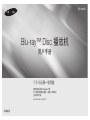 1
1
-
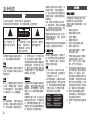 2
2
-
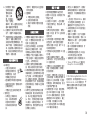 3
3
-
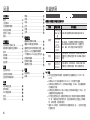 4
4
-
 5
5
-
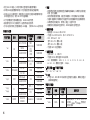 6
6
-
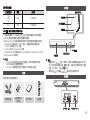 7
7
-
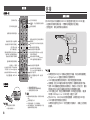 8
8
-
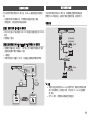 9
9
-
 10
10
-
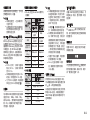 11
11
-
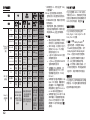 12
12
-
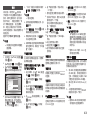 13
13
-
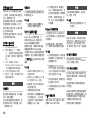 14
14
-
 15
15
-
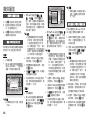 16
16
-
 17
17
-
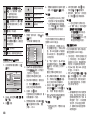 18
18
-
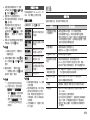 19
19
-
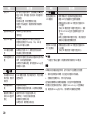 20
20
-
 21
21
-
 22
22
-
 23
23
-
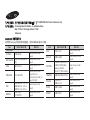 24
24